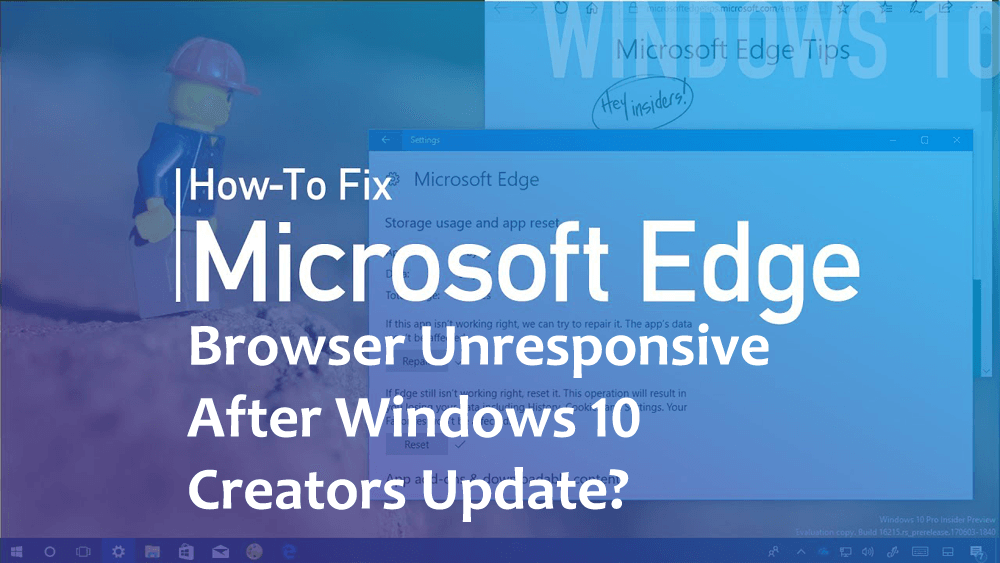
Resumo: o navegador Microsoft Edge não responde após a atualização dos criadores do Windows 10 é outro problema enfrentado pelos usuários do Windows 10. Procurando uma solução? Em seguida, este artigo fornecerá as soluções eficazes que ajudarão você a superar facilmente o problema de lentidão e falta de resposta do Microsoft Edge.
A atualização do Windows 10 Creators já está disponível para todos os sistemas Windows 10, o principal objetivo desta atualização é tornar o Windows 10 mais atraente e fácil de usar. Ele contém muitas correções, patches e recursos para tornar o sistema Windows 10 mais confiável .
Mas também inclui vários problemas, como o jogo travando após a atualização dos criadores , sem conexão com a Internet , problemas de áudio/vídeo e muito mais. Se você perceber que a borda não está funcionando após a atualização , procure rapidamente por correções para que o Microsoft Edge responda corretamente.
HI,
I’ve just upgraded to the Creators Update via the Update Assistant and now the Edge Browser is unresponsive.
Please help, this is driving me nuts already! Could something have gone wrong with my upgrade? Should I try rolling back and then trying the update again?
Posted By Microsoft
Aqui neste artigo, você encontrará várias soluções que certamente funcionarão para você resolver o Microsoft Edge Browser que não responde após a atualização para a atualização do Creators. Então vamos começar…
Como corrigir o navegador Microsoft Edge que não responde após a atualização do Windows 10 Creators?
Tudo bem, as soluções para corrigir o Microsoft Edge que não responde após a atualização estão listadas, passe por elas uma após a outra e veja qual delas combina com você para resolver o problema e você pode usar o navegador Edge sem que ele fique lento e sem resposta.
Solução 1- Experimente a ferramenta de correção da Microsoft
Para corrigir a borda que não funciona após o problema de atualização, você precisa da ajuda da ferramenta de correção fácil da Microsoft .
Esta ferramenta irá ajudá-lo a diagnosticar o navegador da Web Microsoft Edge e torná-lo perfeito. Primeiro, você precisa baixar a ferramenta Microsoft Easy fix na página oficial
- Clique no botão “Download ” ou no link “ Corrigir este problema ”.
- Após o download, execute a ferramenta de correção fácil da Microsoft e siga as instruções fornecidas:
- Seu navegador da web exibirá uma caixa de diálogo conforme mostrado nas imagens abaixo.
- Se você estiver usando o Internet Explorer 11 , a notificação de download aparecerá na parte inferior do navegador da web.

- No Google Chrome, a notificação de download aparecerá na parte inferior do navegador da web.

- No Mozilla Firefox 28.0 , a caixa de diálogo Salvar arquivo é exibida no navegador da web.

- Após baixar o arquivo execute-o em seu sistema. Para executar esta ferramenta,
- Vá para o local onde o arquivo baixado está disponível, geralmente a pasta de download.
- Dê um duplo clique no arquivo baixado para executá -lo.
Nota: Para executar esta ferramenta, você precisa fazer logon no Windows como administrador.
- Se você não estiver logado como administrador, seu sistema exibirá uma notificação de Controle de Conta de Usuário, conforme mostrado abaixo.
- Clique no SIM para permitir o sistema e executar esta ferramenta .

- Depois disso, basta seguir a notificação na tela para solucionar esse problema.
- A solução de correção fácil concluirá o processo de solução de problemas e poderá resolver o problema com facilidade.
Se esta solução não ajudar a corrigir o problema de lentidão e falta de resposta do Microsoft Edge, tente outra correção para se livrar do problema do Microsoft Edge Browser Not Responding fornecido abaixo.
Solução 2- Redefinir seu navegador da Web para corrigir o navegador Microsoft Edge que não responde
Aqui vem outra solução que o ajudará a se livrar do Microsoft Edge Browser Unresponsive após a atualização dos criadores do Windows 10.
Tente redefinir seu navegador da Web e executá-lo para ver se isso ajuda a fazer com que o navegador Edge funcione corretamente ou não. Siga os passos para fazê-lo:
- Clique no ícone Este PC e abra-o
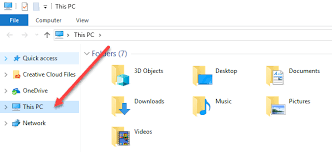
- Navegue pelo caminho abaixo:
C:\Users\%username%\AppData\Local\Packages\Microsoft.MicrosoftEdge_8wekyb3d8bbe
- Depois de chegar a esta pasta, exclua tudo o que apresenta nesta.
NOTA: Você precisa substituir o %username% pelo seu nome de usuário.

- Agora, abra o PowerShell com privilégio de administrador.
- Para abri-lo, vá para a caixa de pesquisa do seu sistema, procure o PowerShell e abra-o.
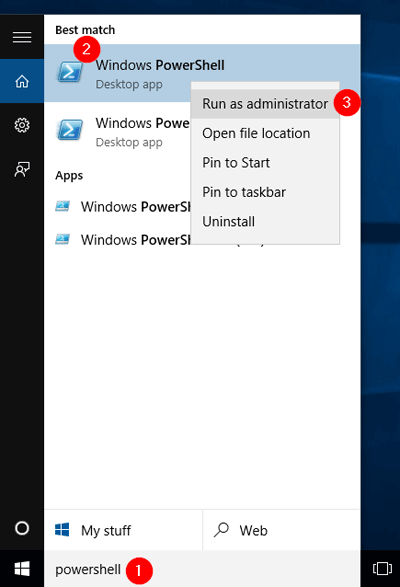
- Na janela de comando do PowerShell, digite o código abaixo e pressione a tecla Enter .
Get-AppXPackage -AllUsers -Name Microsoft.MicrosoftEdge | Foreach {Add-AppxPackage -DisableDevelopmentMode -Register “$($_.InstallLocation)\AppXManifest.xml” -Verbose}

- Depois de executar este comando, seu Microsoft edge é redefinido para suas configurações padrão.
Agora, tente abrir o navegador Microsoft Edge e veja se ele está respondendo corretamente ou não. Caso o seu Windows 10 esteja lento e sem resposta , você pode seguir em frente com as soluções para corrigi-lo.
Solução 3- Inicialização limpa do seu PC
Para corrigir o problema do navegador Edge que não está funcionando , um método de inicialização limpa o ajudará. Isso executará seu PC/Laptop usando apenas um conjunto mínimo de drivers e aplicativos do sistema.
Siga as etapas abaixo para fazer a inicialização limpa do seu sistema Windows 10.
- Primeiro, você deve abrir a janela de configuração. Para fazer isso, pressione o botão Windows + R simultaneamente para abrir a caixa de diálogo de execução.
- Digite ' msconfig ' na caixa de diálogo de execução e pressione a tecla Enter.

- Após abrir a janela de configuração, navegue até a guia Serviços , marque a caixa para Ocultar todos os serviços da Microsoft . Agora, clique no botão Desativar tudo .

- Agora, navegue até a guia Inicialização e clique em Abrir Gerenciador de Tarefas .

- Aqui, você deve selecioná-los um por um e clicar em Desativar .

- Saia do Gerenciador de Tarefas e reinicie o computador.
Depois de executar uma inicialização limpa no seu PC, tente abrir o Microsoft Edge e veja se o problema do Microsoft edge está lento e sem resposta , se corrigido ou não.
Solução 4- Use o Editor de Diretiva de Grupo
O editor de política de grupo também pode ser útil para corrigir o navegador de borda da Microsoft que não responde após os criadores do Windows 10 atualizarem o problema. Siga as etapas para usar o editor de política de grupo para corrigir esse problema.
Nota: Antes de operar sobre o banco de dados do registro do seu sistema Windows, é recomendável criar um backup completo do banco de dados do registro para evitar qualquer tipo de situação inesperada
- Pressione a tecla Windows e S para abrir a opção de pesquisa e procure a política de grupo e clique em Editar política de grupo .

- Do lado esquerdo do painel, você deve navegar pela Configuração do Computador > Modelos Administrativos > Componentes do Windows .

- Na categoria Componentes do Windows, clique em Implantação do pacote de aplicativos .

- Vá para o lado direito do painel, clique duas vezes em Permitir operações de implantação em perfis especiais .

- Clique no habilitado e depois clique em Aplicar e OK .
Depois de concluir as etapas mencionadas acima e editar a política de grupo, tente abrir o navegador e verifique se o problema de não resposta do Microsoft Edge foi corrigido ou não.
Solução 5- Corrija arquivos de sistema danificados para resolver o problema do navegador Edge
O navegador Microsoft Edge não responde após o problema de atualização do Windows 10 Creators também pode aparecer devido a arquivos de sistema danificados ou corrompidos no Windows 10.
Portanto, você precisa reparar esses arquivos danificados e corrigir o problema. Para isso, você pode primeiro executar a verificação SFC e, em seguida, o comando DISM para reparar os arquivos do sistema e resolver o problema de lentidão e falta de resposta do Microsoft Edge .
Siga os passos abaixo para fazer isso:
- Vá para o menu Iniciar -> clique com o botão direito do mouse no prompt de comando e selecione Executar como administrador .
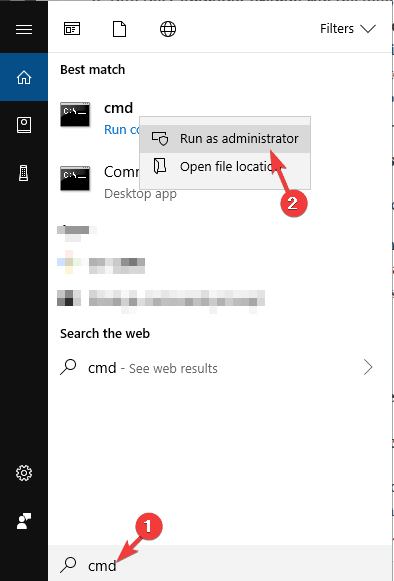
- Depois de abrir o prompt de comando com privilégio de administrador, agora você deve executar os comandos abaixo indicados, um por um (pressione a tecla Enter após cada comando).
sfc/scannow
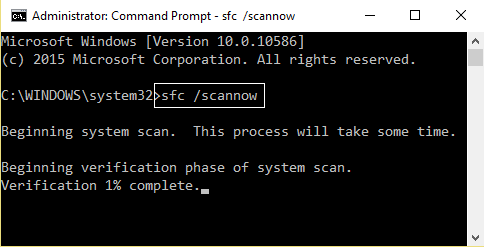
- Depois que o comando acima for executado, digite o seguinte comando e pressione a tecla Enter:
DISM/Online /Cleanup-image /CheckHealth
DISM/Online /Cleanup-image /ScanHealth
DISM/Online /Cleanup-image /RestoreHealth
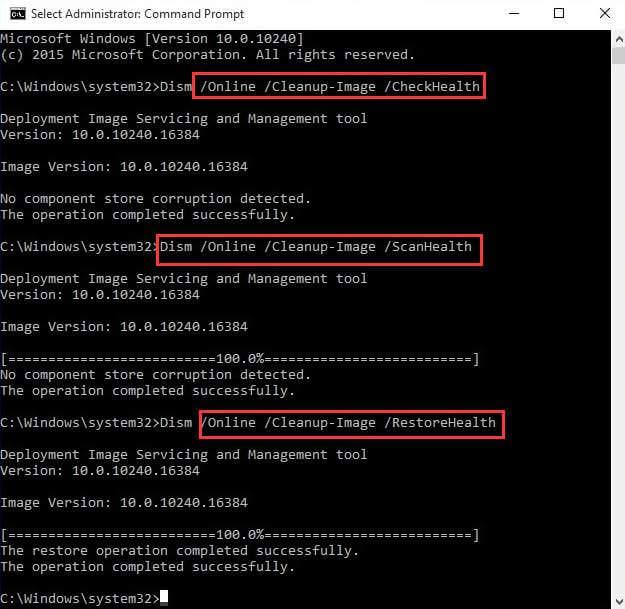
Aguarde alguns minutos para que o processo de verificação seja concluído e reinicie o sistema operacional Windows. Agora, abra o navegador Edge e verifique se está funcionando e respondendo corretamente ou não.
Solução recomendada - Torne seu PC com Windows livre de erros
There are numerous errors and issue in Windows OS and all such errors cannot be solved by performing the manual solutions. So, to make your Windows PC error-free try the PC Repair Tool.
This tool is designed by a professional and is user-interface. Even a novice person can handle it easily. You just have to download this tool and it will automatically scan your entire system, detects the errors such as DLL, registry, update, BSOD, game & others and solves them easily.
It also repairs inaccessible system files, prevents viruses or malware from PC, and optimizes the performance to speed up Windows OS.
Get PC Repair Tool to Make Your Windows PC Error-Free
Conclusion
Todas as correções fornecidas acima definitivamente resolverão os problemas do Microsoft Edge e corrigirão o navegador da Web sem resposta do Microsoft Edge com facilidade.
Também é recomendável atualizar seu navegador Microsoft Edge. Caso o seu Microsoft Edge falhe no Windows 10 , clique no link para obter a solução e corrigir o problema.

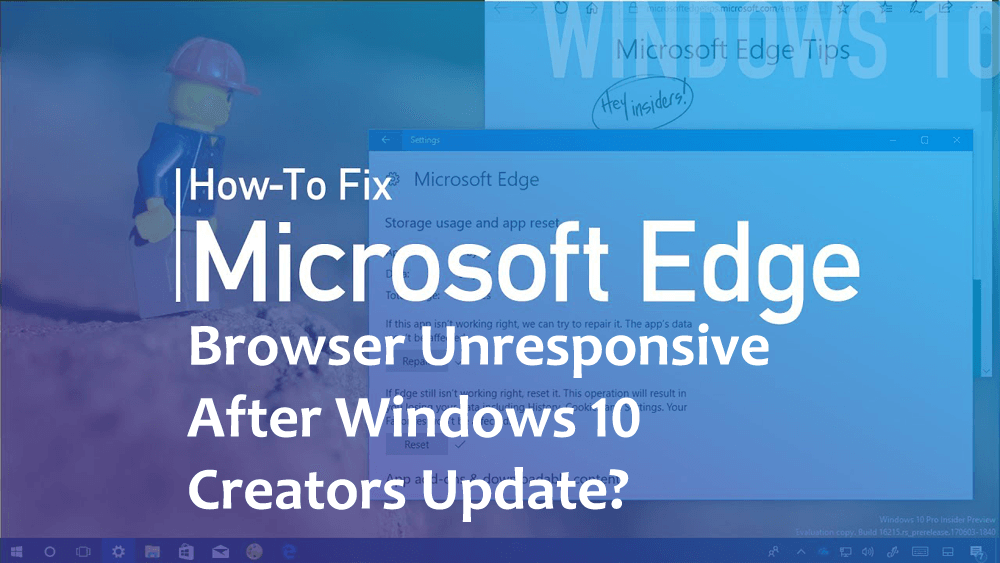




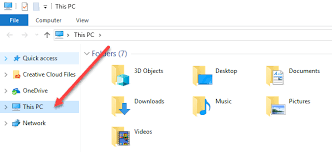

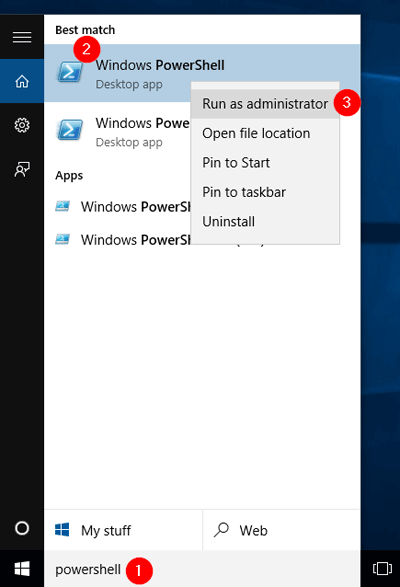









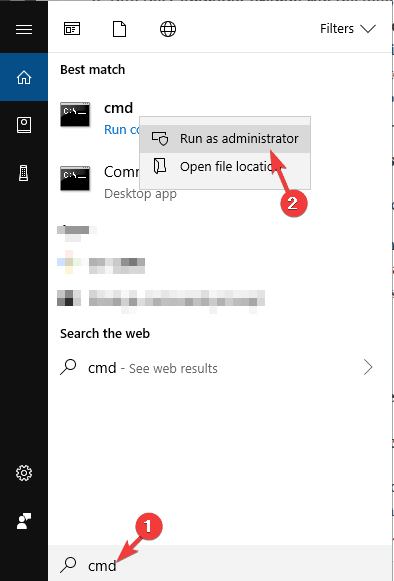
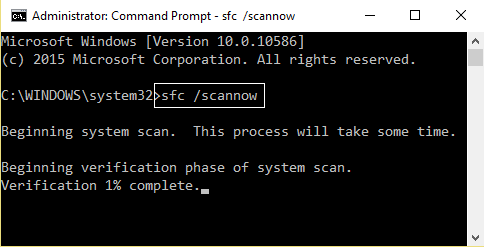
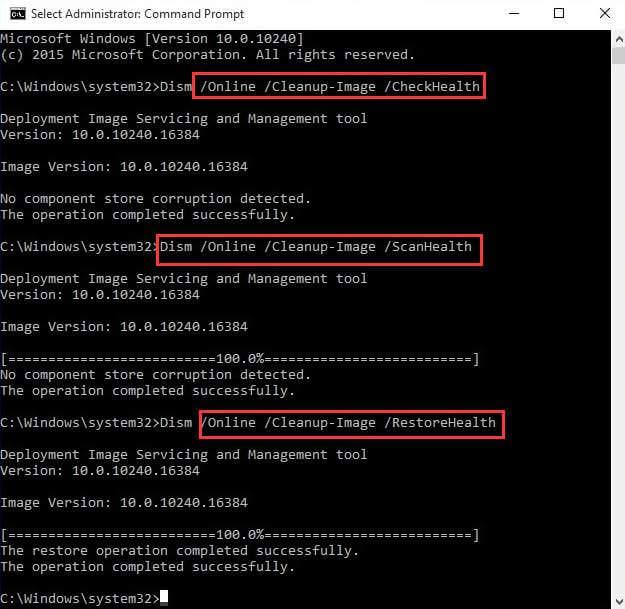

![[RESOLVIDO] Erros do Call of Duty Advanced Warfare - travando, travando, FPS baixo e mais [RESOLVIDO] Erros do Call of Duty Advanced Warfare - travando, travando, FPS baixo e mais](https://luckytemplates.com/resources1/images2/image-6547-0408150359208.png)

![Como corrigir o erro 3000 do Twitch? [100% resolvido] Como corrigir o erro 3000 do Twitch? [100% resolvido]](https://luckytemplates.com/resources1/images2/image-8735-0408151115015.png)
![[RESOLVIDO] Erros do American Truck Simulator: Crash, Steam_Api64.Dll está ausente e mais [RESOLVIDO] Erros do American Truck Simulator: Crash, Steam_Api64.Dll está ausente e mais](https://luckytemplates.com/resources1/images2/image-8887-0408151238368.png)

![[RESOLVIDO] Como corrigir League Of Legends d3dx9_39.dll ausente, erro DirectX [RESOLVIDO] Como corrigir League Of Legends d3dx9_39.dll ausente, erro DirectX](https://luckytemplates.com/resources1/images2/image-4059-0408151106351.png)

